Voeg een verborgen gebaar toe aan uw Mac die alle Windows voor elke toepassing toont

Zou het niet cool zijn als u omhoog op een van de dockiconen zou kunnen scrollen om snel al zijn vensters te zien, samen met recente documenten? Met een enkele opdracht wordt deze anders verborgen functie toegevoegd aan uw dock.
We hebben u laten zien hoe u de trackpad-bewegingen van uw MacBook gebruikt, inclusief de neerwaartse veegbeweging met drie vingers die u alle geopende vensters van de huidige toepassing laat zien. Het blijkt dat het mogelijk is om dit voor elke toepassing te doen, niet alleen voor de momenteel geopende. U hoeft alleen maar omhoog te scrollen op het dock-pictogram, bijvoorbeeld:
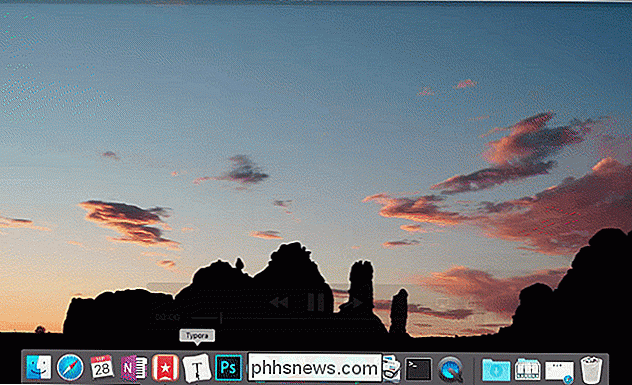
Probeer dat nu niet. Deze functie is handig als je veel vensters openhoudt, maar om een of andere reden besloot Apple om het achter een obscuur commando te verbergen. Ga als volgt te werk om het in te schakelen.
Hoe u het gebaar Scroll Up On Your Dock
kunt gebruiken Open de terminal, die u vindt in Toepassingen> Hulpprogramma's. Als alternatief kunt u Spotlight zoeken naar "Terminal" om het te zoeken.
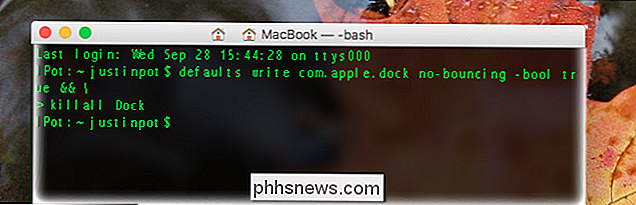
Als de Terminal eenmaal geopend is, moet u deze twee opdrachten achter elkaar uitvoeren:
standaardwaarden schrijven com.apple.dock scroll -to-open -bool truekillall DockHier is wat die opdracht betekent:
standaardis een programma op je Mac dat instellingen wijzigtschrijfverteltstandaardwaardenom een wijziging aan te brengencom.apple.dockverwijst naar uw dock.scroll-to-openis de functie die u inschakelt, met de woorden-bool truekillall Dockstart uw dock opnieuw op.
Voer de opdracht uit en uw dock verdwijnt even. Als het terugkomt, kun je omhoog scrollen op pictogrammen. Het gebaar met twee vingers op het trackpad van je Mac werkt, net als het scrollwiel van elke muis.

Zoals je ziet, worden al je openstaande vensters onthuld, zodat je snel naar ze kunt springen, ongeacht welke virtuele desktop ze zijn geplaatst op. Onder uw vensters bevinden zich een aantal documenten die onlangs door de toepassing zijn geopend, zodat u daar ook snel toegang toe hebt.
Het gebaar met de schuif omhoog in uw dock uitschakelen
Als u deze functie wilt uitschakelen, gebruikt u de volgende opdrachten :
defaults write com.apple.dock scroll-to-open-bool falsekillall DockHet commando is identiek aan voorheen, alleen met het woordfalsein plaats van true.
Dank aan deze geweldige lijst met Mac-opdrachten voor het wijzen op deze verborgen functie, waardoor mijn Mac net een beetje beter wordt. Ik hoop dat het ook voor jou beter wordt.

Moet ik mijn SSD 'optimaliseren' met software van derden?
Traditionele mechanische schijfstations moeten worden gedefragmenteerd voor optimale prestaties, hoewel Windows het nu goed doet om dit automatisch te doen . Sommige softwarebedrijven claimen dat hun tools SSD's kunnen "optimaliseren", net zoals schijfdefragmentatie de mechanische schijfeenheden zou kunnen versnellen.

Hoe ervoor te zorgen dat de foto's van je Mac en iPhone synchroon lopen met iCloud
Foto's is een universeel antwoord van Apple op het delen van foto's op al zijn apparaten. Of je nu een iPhone of iPad gebruikt, of je hebt een vertrouwde Mac, als je je foto's op één apparaat hebt opgeslagen, moeten ze voor de rest beschikbaar zijn. Foto's is echter een relatief nieuwe app die bedoeld is om de eerbiedwaardige iPhoto en zoals we al zeiden, creëer een universele app die synchroniseert met iCloud en vervolgens alle foto's weergeeft op welk apparaat je ook gebruikt.



